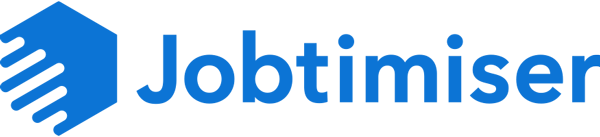Frequently Asked Questions
Onderstaand een aantal veel gestelde vragen. Heb je een vraag die hier niet bij staat? Stuur ons dan een mailtje via support@jobtimiser.com of stel je vraag in de chat.
Je kunt op het inlogscherm je wachtwoord laten herstellen door op de button “Wachtwoord vergeten?” te klikken. Mocht dit geen oplossing bieden en kun je nog steeds niet inloggen, stuur dan een mailtje naar support@jobtimiser.com of stel je vraag in de chat op de website.
Je account kan door een andere gebruiker gedeactiveerd of verwijderd zijn. Vraag dan even je medewerker om je account weer te activeren. Mocht dit geen oplossing bieden en kun je nog steeds bij je account, stuur dan een mailtje naar support@jobtimiser.com of stel je vraag in de chat op de website.
Ja, na de proefperiode van 14 dagen moet je, als je gebruik wilt blijven maken van Jobtimiser, een abonnement afsluiten.
Jobtimiser is gratis voor 14 dagen te proberen, maar zonder de betaalde vacaturebanken. Daarna zul je een abonnement moeten afsluiten. Dit kan op twee manieren: direct betalen via iDeal of via een betaallink die wij je per e-mail toesturen. Na de eerste betaling wordt het abonnementsbedrag maandelijks automatisch afgeschreven.
Het beëindigen of pauzeren van een abonnement kun je doen door in de Instellingen op de tab van het abonnement de button “Beëindig abonnement” te klikken. Het abonnement zal altijd doorlopen tot een maand na de laatste betaling en dan pas echt beëindigd zijn. De einddatum staat bij het abonnement vermeld, en voor die datum kun je altijd je abonnement kosteloos heractiveren.
Een abonnement kun je reactiveren door in de Instellingen op de tab van het abonnement de button “Heractiveer abonnement” te klikken indien het abonnement nog niet volledig verlopen is of anders door op de button “Abonnement activeren” te klikken.
Je hoeft alleen voor het eerste afgesloten abonnement een machtiging af te geven. Elk abonnement dat je daarna afsluit wordt aan de maandelijkse factuur toegevoegd. Dit geldt ook als je een abonnement hebt afgenomen en beëindigd, om deze later weer te activeren.
Beëindig je je abonnement dan wordt de machtiging niet ingetrokken, we stoppen natuurlijk wel met de automatische incasso voor het desbetreffende abonnement. Het intrekken van een machtiging of het wijzigen van de gegevens behorende bij een machtiging kun je doen via een e-mail aan invoice@jobtimiser.com.
Het grootste probleem met het instellen van de social media kanalen Facebook, Twitter en Linkedin is dat je bij het instellen niet ingelogd mag zijn. Controleer dus altijd eerst of je uitgelogd bent voordat je één van de social media kanalen wilt instellen.
Controleren of Jobtimiser gebruik maakt van je social media kun je eenvoudig doen:
- Facebook: klik in het menu op “Settings” en vervolgens op “Apps and websites”. In het overzicht “Active Apps and Websites” zou Jobtimiser te zien moeten zijn.
- Twitter: klik in het menu op “Settings and Privacy” en vervolgens in het menu aan de linkerkant op “Apps”. In het overzicht zou nu Jobtimiser te zien moeten zijn.
- Linkedin: klik in het menu op “Settings and Privacy” en ga naar het blokje “Partners and Service”. Hier zou je onder “Permitted Services” Jobtimiser moeten vinden.
Nadat je een vacature gemaakt hebt, kun je door naar het publicerenscherm te gaan de vacature publiceren. Je kunt hier de startdatum opgeven en de gewenste publicatiekanalen selecteren: je kunt een keuze maken uit een gratis vacaturebanken, betaalde vacaturebanken en social media kanalen.
Door op de button “Publiceren” te klikken wordt de vacature op de gewenste publicatiekanalen geplaatst. Voor vacaturebanken die gebruik maken van een directe koppeling is dit vrijwel instant, voor vacaturebanken die gebruik maken van een XML-feed kan dit een dag duren.
Voor de betaalde kanalen hebben we vooralsnog ingesteld dat de vacature eerst gecontroleerd wordt door Jobtimiser voordat die gepubliceerd wordt. Dit kan maximaal twee werkdagen duren.
Ook van een gepubliceerde vacature kan de inhoud gewijzigd worden. Klik op de button “Vacature bijwerken” en maak de wijzigingen die je wilt doen. Als je dan op de button “Bijwerken” klikt, zullen de wijzigingen in de vacature opgeslagen worden en op alle publicatie kanalen aangepast worden. Je hoeft na een wijziging dus niet opnieuw te publiceren.
Op het Publicatiescherm kun je na op de button “Publicatie bijwerken” de actieve kanalen deactiveren en niet actieve kanalen toevoegen. De wijzigingen zullen, indien mogelijk, direct op de publicatie kanalen doorgevoerd worden als je op de “Publicatie bijwerken” button klikt. Voor vacaturebanken die gebruik maken van een XML-feed kan dit een dag duren.
Voor betaalde publicatiekanalen gelden restricties: als je betaalde publicatiekanalen ingesteld hebt, kun je hier geen nieuwe aan toe voegen en ook de gebruikte betaalde publicatiekanalen kun je niet individueel intrekken.
Bij het intrekken van een vacature zijn er twee scenario’s mogelijk:
- Je wilt de vacature op alle publicatie kanalen intrekken. Dit doe je door op het Publicatiescherm de button “Vacature intrekken” aan te klikken en met “Ja” te antwoorden op de bevestigende vraag. De vacature zal van alle publicatie kanalen verwijderd worden (let wel: bij vacaturebanken die gebruik maken van een XML-feed kan dit niet direct gebeuren).
- Als je de vacature van een specifiek publicatie kanaal wilt verwijderen, open je het Publicatiescherm en deactiveer je het gewenste publicatie kanaal. Door op de button “Herpubliceren” te klikken wordt dan de vacature van het publicatie kanaal verwijderd.
We gebruiken verschillende technische oplossingen om jouw vacature op een vacaturebank te publiceren en zijn daarbij afhankelijk van de vacaturebank zelf. Bij veel vacaturebanken maken we gebruik van directe koppelingen waardoor de vacature vrijwel direct daar te zien is. Een aantal vacaturebanken maakt gebruik van een zogenaamde XML-feed, als het ware een bestand met al onze vacatures, die ze een beperkt aantal keren per dag inlezen. Daardoor kan er vertraging ontstaan bij het publiceren.
Let op: vooralsnog worden de vacatures die op betaalde publicatiekanalen gepubliceerd worden eerst door Jobtimiser gecontroleerd (ze zijn wel direct zichtbaar op de gratis vacaturebanken en social media). Dit kan maximaal twee werkdagen kosten.
Als je een abonnement hebt afgenomen, kun je je vacature ook op betaalde vacaturebanken publiceren. Dit geldt dus niet voor de proefperiode van 14 dagen.
Jobtimiser biedt daarbij de volgende voordelen:
- Je hoeft jezelf niet zelf te registreren bij deze vacaturebanken, dat doen wij voor je.
- Bij het publiceren op 3 of meer betaalde vacaturebanken is het mogelijk dat je korting krijgt die kan oplopen tot 25%.
Het kan zijn dat je vacature niet direct zichtbaar is op de betaalde vacaturebank, de komende periode zullen wij alle vacatures eerst zelf beoordelen. Je vacature zal maximaal twee werkdagen later zichtbaar zijn. Daarnaast zullen we contact met je opnemen als het bedrag dat je moet betalen boven de 1500 euro komt.
In de rechterbovenhoek van het scherm zie je je naam staan, dit is ook een menu. Naast uitloggen kunnen je hier ook via de menu optie “Instellingen” naar het Instellingen scherm gaan. Hier zie je tabs met verschillende instellingsmogelijkheden, zoals bijvoorbeeld je eigen profiel, de gegevens van je organisatie of de verschillende abonnementen.
Standaard wordt een vacature ook op je eigen werft.nu subdomein gepubliceerd. Bij je vacature wordt het sollicitatieformulier weergegeven. Alle reacties die binnenkomen via dit sollicitatieformulier worden zichtbaar op de tab Sollicitanten van een vacature.